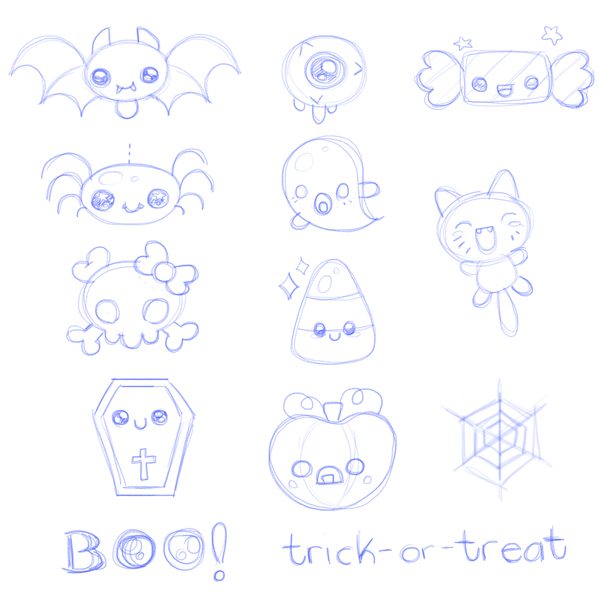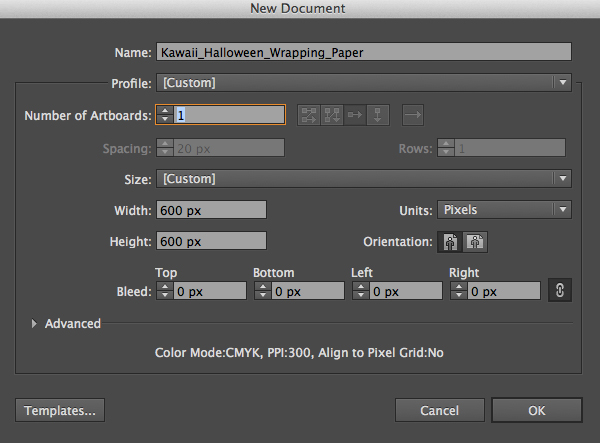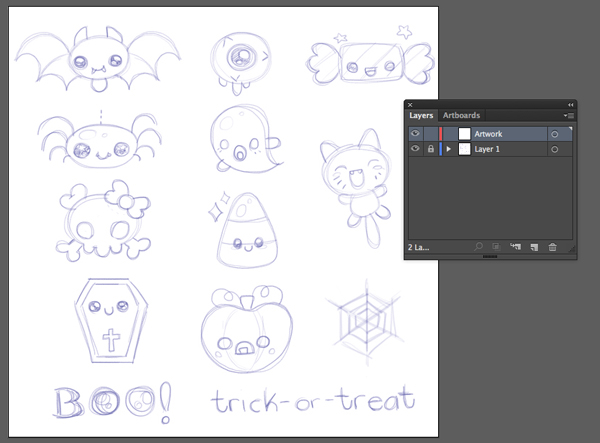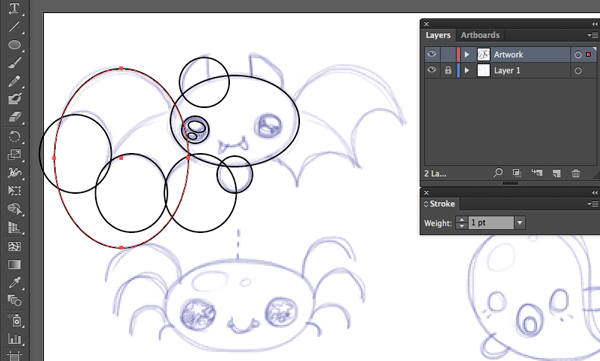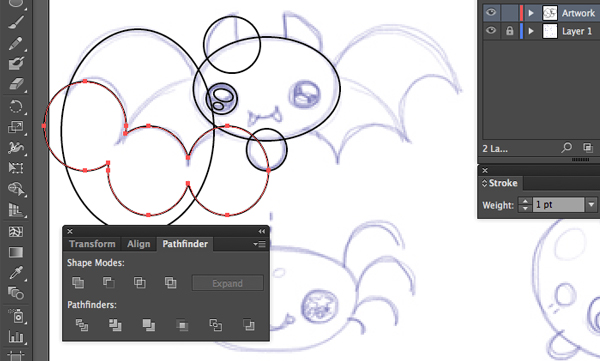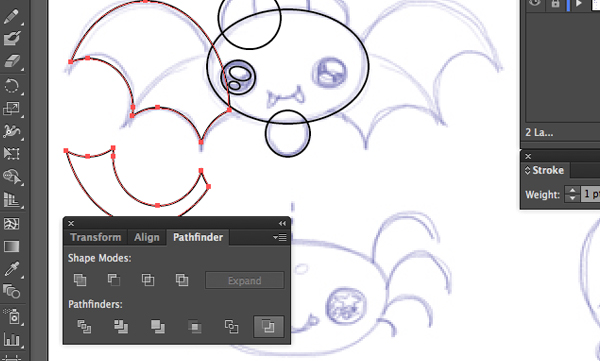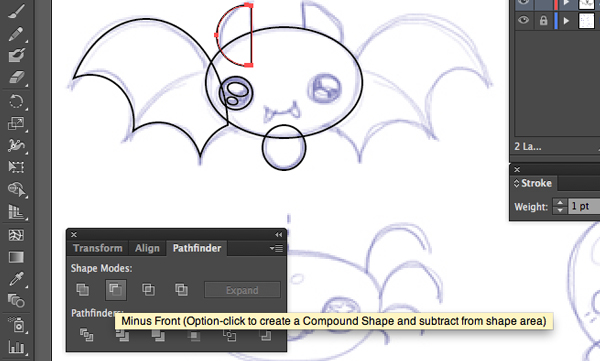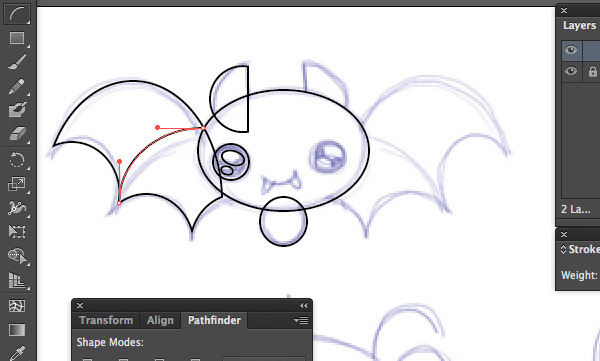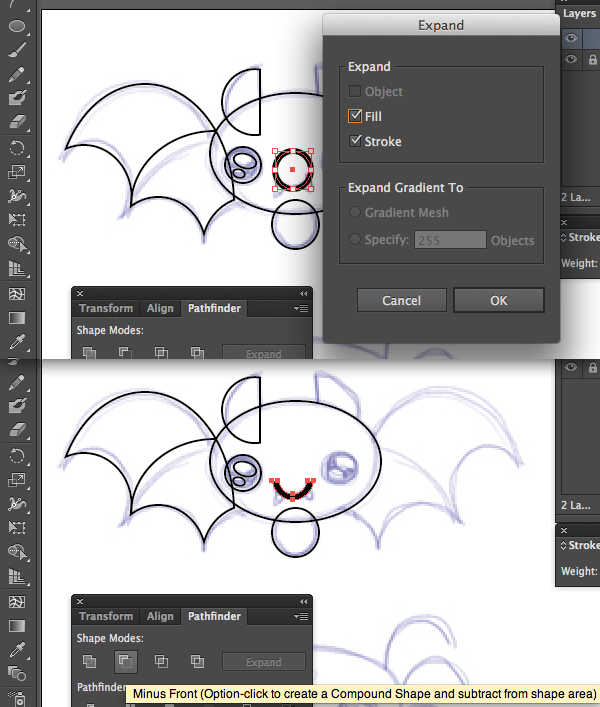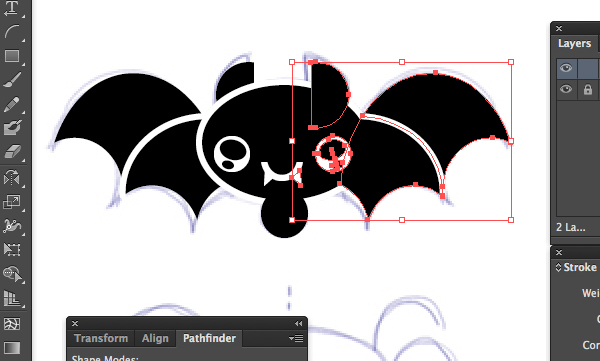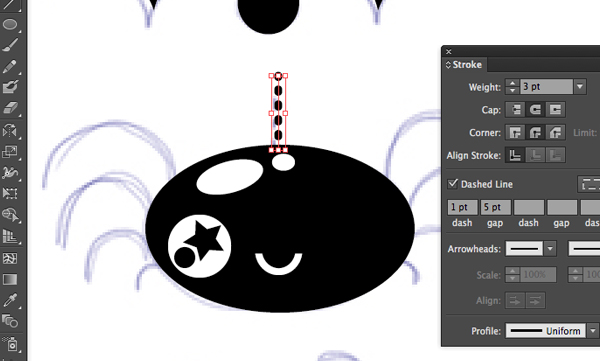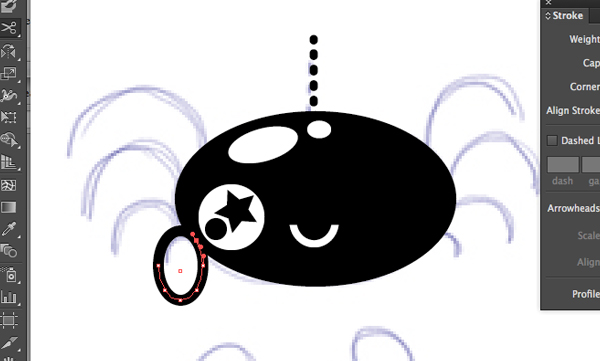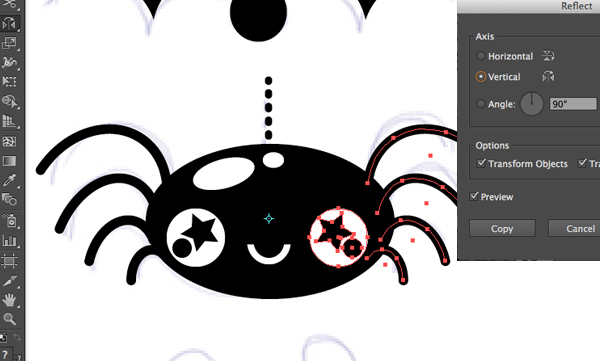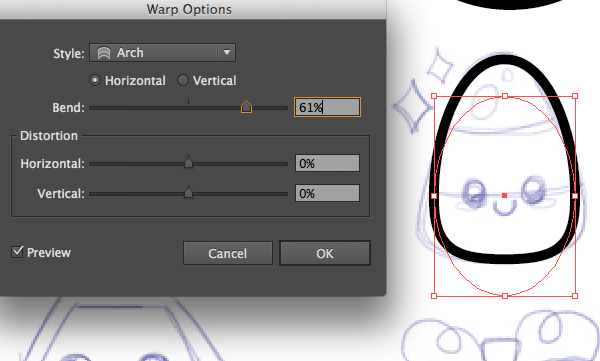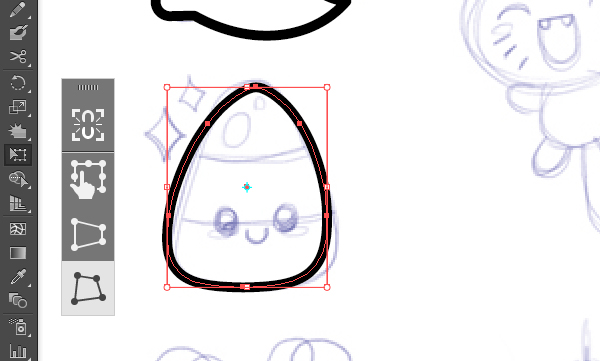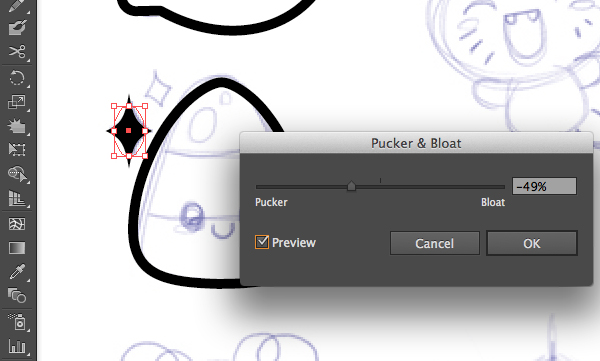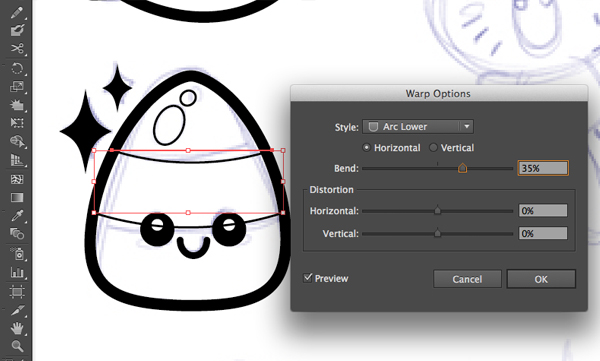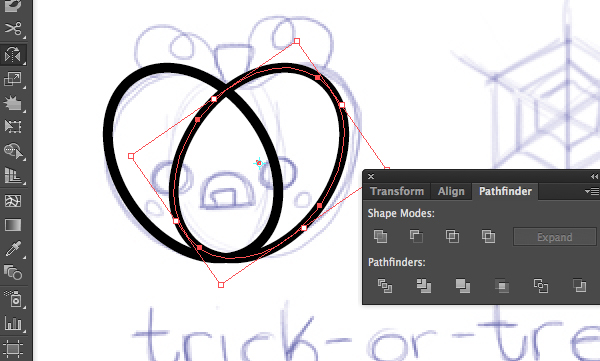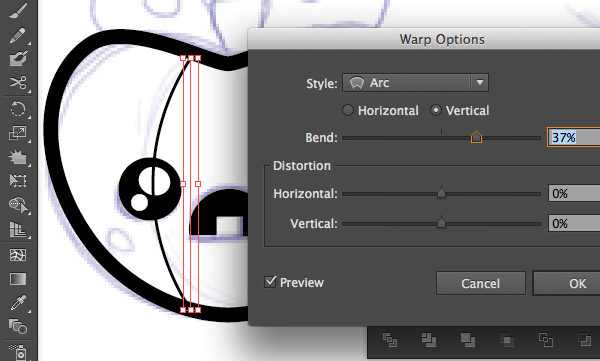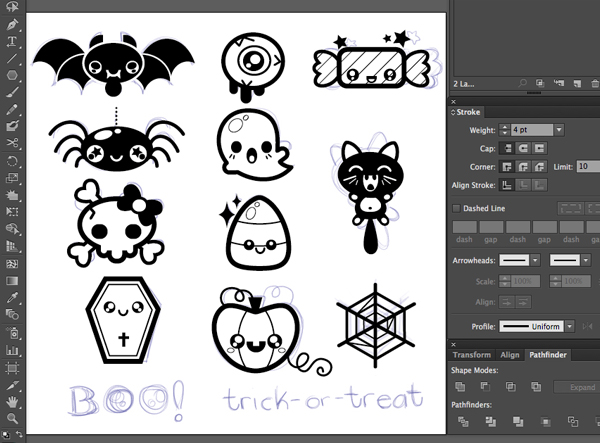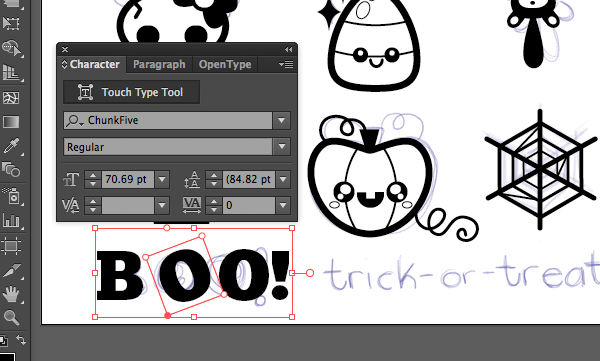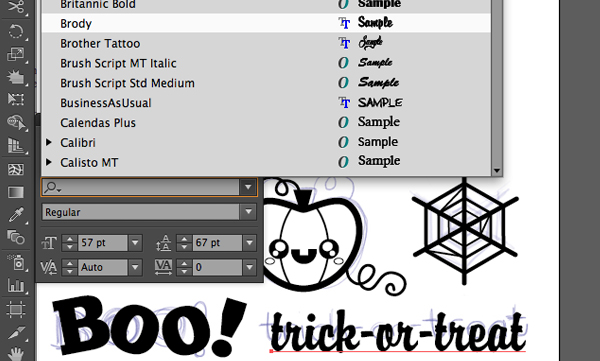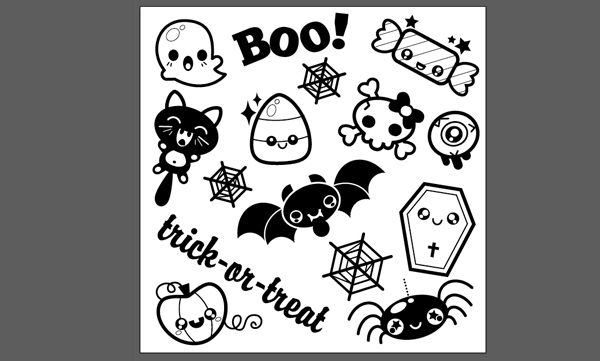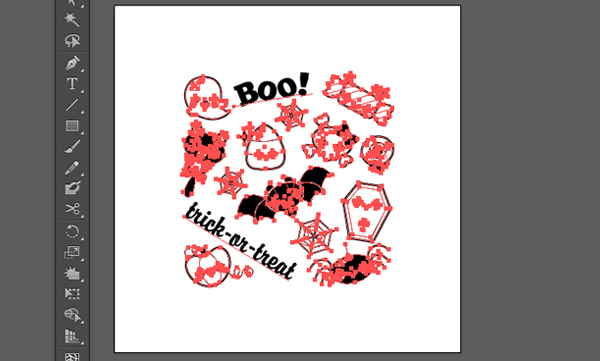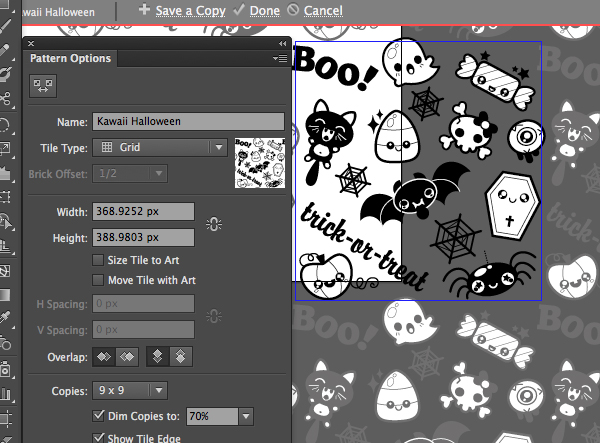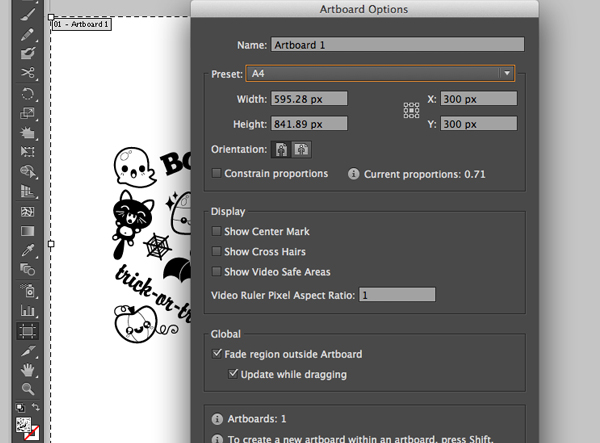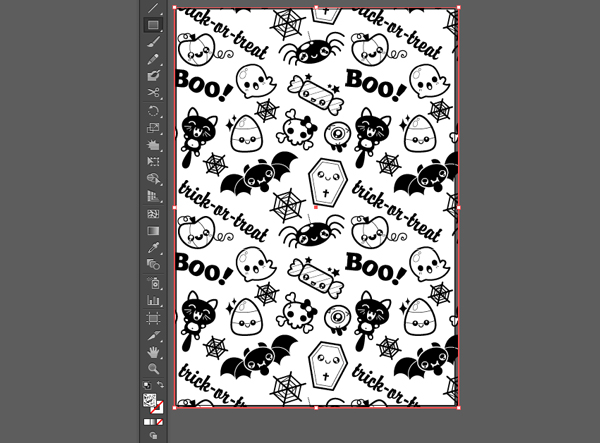skabe kawaii inspireret halloween indpakning, i illustrator cc, denne post er en del af en serie kaldet halloween og de dødes dag vektor design. hvordan man laver en hurtig kawaii slik majs - til halloween,,,, jeg har altid ønsket at skabe min egen gave indpakning papir, så jeg har besluttet at give dig en tur igennem bag den kreative proces, der involverer mønster skabelse.en af de mest magtfulde aids i illustrator, er evnen til at skabe sømløse eller gentagne mønstre, fordi de bidrager til, at alle former for produktive medier såsom tekstil -, grafisk design, tryk, og web - design.i den seneste designere styret væk fra mønster farveprøver, fordi det var besværligt at klippe.i dag vil vi lære den nemme måde at gøre det på, og vi skal skabe vores egen indpakning, i processen.,,,, 1.sæt dit nummer, trin 1, lad os starte med at skitsere vores mønster elementer.jeg har skitseret en kawaii inspireret halloween tema for os at gå videre med.du kan komme på skeletter, mumier, hekse, frankenstein, dracula og uhyggeligt tekst skabe dit eget tegn eller anvende dem, jeg har skitseret nedenfor. husk på, det sidste kunstværk, vil være i sort og hvidt, af tre grunde: det er mere elegant, billigere at trykke i én farve og børn kan have sjov farve i den endelige kunst.,,, trin 2, åbne et nyt dokument i illustrator cc (, command-n).vi ønsker at skabe et artboard i en størrelse, vi kan arbejde med.generelt er det ligegyldigt, størrelse, så længe du ikke gøre det for lille eller for store.vi vil sætte vores artboard på 600 x 600px, for tiden.navn og fil > sted, skitserede billede på vores bord, afskalning, det passer til dit bord parametre.,,,,,,, låse, " lag 1 " i, lag - panelet, og skabe nye lag, med titlen "kunst ".,,,, 2.skabe et kawaii vampyr flagermus, et typisk træk ved kawaii japanske stil er tung slagtilfælde omrids og ændringer af beskæftigelse i kunst.vi skal fokusere på at forme vores elementer, ved hjælp af slagtilfælde vægtvariationen.jeg vil gå igennem de første to tegn med dig og guide dig med resten., trin 1, anvende, ellipse værktøj (l), spor i cirkulæret, er at udforme de bat, med fyld til nul og en sort slag, 0.1pt,.omfang, transform og rokerer nogle ellipses rundt, for at tilpasse den skitse,.,,, trin 2, wing, udvælge tre ellipses under vingen og anvendelse, forenes i, stifinder, panel.vælg den ellipse form bag den nye form, og minus tilbage i, stifinder, panel.det lavere trimmet form.,,,,, trin 3, for ørerne, brug, rektangel værktøj (m) at skabe en blok på højre side af øret ellipse, og minus front i, stifinder, panel, så vi kan skære i form af øret.,,, trin 4. den indre flagermusvingen, udvælge, er redskab, til at drage en arc fra kanten til andre.,,, løntrin 5 for munden, brug, ellipse værktøj (l) (fyld til nul og en sort slagtilfælde vægt, 0.3pt,) og objekt > udvide,,, for at vende den slag i en form.så, som vi gjorde med bat øre, skabe et rektangel til dækning af den øverste halvdel af munden, slagtilfælde og minus front i, stifinder, panel.,,, trin 6, bruge pen værktøj (p), at drage håndholdt hugtænderne. forbedret og arrangere kropsdele som dig finder passende.så udfyld former med farve.du vil se, at jeg gav mit bat en sort fyldes med en hvid slagtilfælde samt runde huer, (i, slagtilfælde, panel)., udvælge øre, wing, øjne og fang:, alat skift drag til at kopiere, og med de udvalgte kopier, objekt > omdanne > afspejler de elementer (lodret akse).du kan trække dem ind i den rette position. endelig gruppe (command-g), alle bat - former sammen.,,,, 3.skabe et kawaii spider, trin 1, lad os gå videre til edderkoppen.hovedet er stort set udformet som de bat.jeg har tilføjet en stjerne for elever med star værktøj.den edderkop silke, linjesegment redskab (er) er anvendt, slagtilfælde vægt af, 3pt, og følgende muligheder: afrundet fælles landbrugspolitik og hjørne, stiplede linje: dash 1pt /gap: 5pt,,,, trin 2, for ben, skabe en oval med den ellipse værktøj (l), og imod > vej > der tilsættes ophæng,.tag den, saks værktøj, litra c), og stop, som vist nedenfor.slette den nedre del af ellipse, og konvertere de ender i den resterende del af afrundet hætter, slagtilfælde, panel.,,, trin 3, to ben:, alat skift drag, at skabe de tre andre.da omfanget og roterer hvert være forholdsmæssigt i tegningen.når komplet, udvælge fire ben, og ved hjælp af afspejle værktøj (o), som referencepunkt (lyseblå markør) midt i vores edderkop.ved dobbelt klikke, værktøj, værktøj, panel, kan vi bruge den avancerede, afspejler mulighed vindue.vælg, lodret, og ramte kopi.nu har vi en afspejlet kopi af vores valg.,, gruppe (command-g), edderkoppen elementer sammen.,,,, 4.skabe kawaii slik majs, trin 1, gøre en lang ovale med, ellipse værktøj (l). , virkning > bind > arch, fastsat til en horisontal bøje, cirka 61%.klik, ok,.,,, trin 2, at forvanske base, udvælge, frit ændre værktøj (e), fra værktøj, panel, og udvælge, fri fordreje trimme bunden.den frie omdanne redskab, er en ny dims, der giver dem mulighed for at kontrollere deformation af genstande på en naturlig måde,.,,, trin 3, objekt > udvide udseende, så senere, når vi lader vores ting, de ikke vil blive deforme.når det er gjort, skabe en lille oval for glimmer virkning > fordreje og omdanne > et & bloat,.anvende en, 49% i røven,.,,, trin 4, skift alat - drag til at kopiere, og skrue ned for at skabe mindre gnist.så, objekt > udvide udseende, både sparkles., brug, ellipse værktøj (l), at de øjne.for det smil, også anvende en, ellipse værktøj (l), med sorte slagtilfælde og fylder ikke, brug, saks værktøj (c), fra værktøj, panel til at halvere det og anvende afrundet kasketter, fra, slagtilfælde, panel.brug den, linjesegment redskab (er), og at skabe det slik slagtilfælde divisioner.med begge linjer udvalgt virkning > bind > er lavere, i en horisontal bøje af, 35%.protesterer > udvide udseende, begge linjer. før gruppe vores elementer, kan det være nødvendigt at arrangere elementer ordentligt.gruppe (command-g), når du er færdig,.,,,, 5.skabe kawaii græskar, trin 1, anvende , ellipse værktøj (l), til at trække en oval i en vinkel, så de afspejler værktøj., stifinder > forenes, til at indtræde i den form. med omdanne anker punkt værktøj (shift-c), tilpasse de øvre og nedre bend. , ellipse værktøj (l), i øjnene,.,,, trin 2, ellipse værktøj (l), i munden, og pen værktøj (p), at skabe tand cut - out form.brug, stifinder > minus foran. så for græskar folder, anvende, linjesegment redskab (er) at skabe to lodrette linjer.til venstre, virkning > arc, 37% (vertikale), og for den rigtige linje - - 37%,.,, objekt > udvide udseende, de to buede linjer.så arrangerer > sende tilbage.græskar stængel og vinstokke blev draget i hånden med pen værktøj (p).gruppe, din form, da gjort.,,,, 6.skabe andre bogstaver, trin 1, for resten af personer og genstande på vores mønster gentager vi bruger de samme redskaber, for deres oprettelse.jeg vil guide dig kort:,, for øje:, ellipse værktøj (l), for de vigtigste dele.pen værktøj (p), at gøre årer.afrundet rektangel redskab for blodet drypper. , gruppe (command-g),., slik, ellipse værktøj (l), + afrundet rektangel værktøj, + linjesegment redskab (er) og star redskab, der anvendes til de vigtigste dele.med , ellipse værktøj (l), og hjælp, stifinder, panel, du kan gøre slik gennem munden.brug den, afspejler værktøj (o), spejl.gruppe (command-g),., ghost: , ellipse værktøj (l), øjne og mund - og linjesegment værktøj (,),) i øje folder, afrundet rektangel redskab til våben, og pen værktøj (p), til at henlede den kropsfacon., stifinder > forene, med kroppen. , gruppe (command-g). kraniet:, ellipse værktøj (l), hoved og øjne og afrundet rektangel værktøj til kæben., stifinder > forenes, at forene dem sammen. pen værktøj (p) og ellipse værktøj (l), for den bue, afspejler værktøj (o)., ellipse værktøj (l) og rektangel værktøj, , stifinder > forenes, at knogler.gruppe (command-g). kat.:, ellipse værktøj (l), for kroppen og linjesegment værktøj, stk. i), til knurhår.for øjne bruger , ellipse værktøj (l), med hvide slagtilfælde og udfylde det.brug den, saks værktøj (c), fra værktøj, panel til at skære ham i stykker.bruge pen værktøj (p), til ørerne.protesterer > vej > udligne vej, værktøj til indre øre for.gruppe (command-g)., kiste:, polygon, værktøj, og pen værktøj (p).protesterer > vej > udligne vej for indre kiste foring., ellipse værktøj (l), til øjnene., rektangel værktøj (m), at skabe det kors.foren jer med, stifinder.(command-g), spindelvæv:, polygon redskab, og den linjesegment værktøj, (l). - gruppen (command-g),,,, trin 2, sørg for at den ydre foring af genstande, der er tyk slagtilfælde vægt og tynde indre strøg.alle slag bør have med, runde huer.jeg har givet den ydre former et slagtilfælde, 6pt, og den interne linjer mellem 1-3pt,.de forskellige linje arbejde er med til at definere de former.græskar mund, ikke blev afspejlet i et smil, objekt > omdanne > afspejler (horisontale).det endelige resultat skal se sådan her:,,,, 7.skabe teksten, trin 1, et nyt element i illustrator er ved type redskab.ved hjælp af den type redskab (t), type i "bøh".ved hjælp af " chunkfive " skrifttype. i toolbar eller i, karakter, panel, du kan få adgang , rør type redskab.hvis vi vælger et karakter med det værktøj, du vil se håndtag anføres, at omdanne deres brev.for eksempel, at skifte udvælge den lille cirkel på toppen af håndtag.du kan kontrollere alle parametre samt fra din karakter, panel.det utrolige er, at hvis du har en wacom cintiq, kan du få tegn på bare røre ved skærmen med din finger... fedt!de er fri til at manipulere med deres tekst, som du vil.,,, trin 2, for " trick eller slik " tekst, som jeg brugte brody skrifttype, men du kan bruge en skrifttype, du ønsker.illustrator cc har nye avancerede filter i sin -, kontrol - og karakter, paneler, der finder din passende skrifttype.det er ledt lettere, fordi du kan se skrifttype forpremierer, deres type, og kan også åbne listen over styles, kursiv, modige, osv. af det udvalgte skrifttype.,,,, 8.skabe et mønster, trin 1, når vi har afsluttet den kunst, er vi nødt til at arrangere det udgør vores mønster.gå og ændre den illustrerede elementer, som du finder passende.jeg kopierede nogle spindelvæv og skaleres elementer her og der.når du er færdig, gruppe, alle de ting sammen, (command-g),.,,, trin 2, min elementer er større, end jeg har brug for dem for at trykke, fordi jeg vil være på min a4 printer, så jeg kravlede ned med den, skifteholdsarbejde, er nøglen til at låse proportioner.sørg for, tegner > præference > generelle > målestok, slagtilfælde og virkninger, der er sat kryds eller din slag vil ikke skære ned med afskalning.,,, trin 3, til at skabe vores mønster går imod > - >,, det vil bringe den, - muligheder, panel.du vil se en flisebelagt mønster, mens omkring din originale eksemplar.på dette punkt, kan du gøre, hvad du har brug for ændringer kunsten, afstand og type.når du er tilfreds med deres resultat, nævn din mønster "kawaii halloween".få kopier 9x9, for at se, hvordan det skal anføres i stor målestok.kopier, definerer, hvordan mange gentagelser af etiketten anføres for at se et glimt af det mønster.slå, gjort, på toppen af skærmen, og dit mønster vil fremstå som et nyt område i, prøver, panel., udvælge de sammenbyggede kunst og objekt > gem > udvælgelse (command-3),.,,,, 5.ændre dit artboard, trin 1, nu hvor vi har vores mønster, vi skal beslutte, hvad størrelse af papir, vi er nødt til at trykke på.de fleste har a4 - printer.så vi går ind i, fil > dokument fælde > edit artboards:, nulstillet: a4, eller alternativt sted i dimensioner af trykpapir, de har til rådighed,.,,, med "kawaii halloween" swatch udvalgte, tag den, rektangel værktøj (m), og skabe et rektangel, der passer til din sæt dimensioner.,, fil > tryk.i en printer indstillinger og trykt på hvidt papir.for store fingeraftryk, tage det til dit lokale trykte hus, og du kan skabe en lang borddækning blad.,,,,,,, er det slut, folkens!glædelig indpakning!ved hjælp af forskellige værktøj og de nye illustrator cc værktøj, du har lært at skabe deres egen halloween indpakningspapir.det er i orden, at du altid kan gå tilbage til mønstret swatch og personer i deres tekst, så hvis du ud for at skræmme mor, det tager kun et øjeblik at ændre teksten og trykke.jeg håber, du nød min forelæsning, og jeg ville elske at se dit halloween - gavepapir mønstre.,,,